تنظیمات ووکامرس که باید حتما انجام بشه
- آموزش ووکامرس مقالات آموزشی
- بروزرسانی شده در
خب، بذار به زبان ساده بگم. یکی از دلایلی که خیلیها دوست دارن از وردپرس استفاده کنن، اینه که خیلی راحته. توی وردپرس، تو میتونی خیلی آسون و با استفاده از یه افزونه خفن به نام ووکامرس، یه فروشگاه اینترنتی حرفهای درست کنی. حالا بریم ببینیم این ووکامرس چطوری تنظیم میشه و تنظیمات ووکامرس رو با هم انجام بدیم.
ما توی میهن وردپرس همیشه تلاش کردیم که همه چیز راجع به این افزونه ووکامرس رو واستون توضیح بدیم. تا حالا هم خیلی مطلب دربارهش نوشتیم. اگه دنبال اطلاعات بیشتری هستی، فقط کافیه تو میهن وردپرس سرچ کنی ووکامرس، همه مقالههای ما در این مورد رو میبینی.
امروز میخوایم براتون قسمت اول تنظیمات ووکامرس رو قرار بدیم. تو این بخش، همه گزینهها رو براتون توضیح دادیم تا بتونید راحت تر کار کنید.
قبل از اینکه بریم تو کار آموزش تنظیمات ووکامرس، بذارید یه ذره بیشتر در مورد این افزونه فروشگاه ساز بهتون بگم. ووکامرس یکی از دم دستیترین و محبوبترین پلاگینهاست که میتونید برای سایت فروشگاهیتون استفاده کنید. این پلاگین کاملاً مجانیه و شما میتونید خیلی راحت اونو از مخزن وردپرس دانلود کنید و تو سایتتون فعال کنید. اگه میخواید این افزونه رو دانلود کنید، فقط کافیه روی لینک زیر کلیک کنید.
نصب این پلاگین خیلی آسونه و فقط چند دقیقه طول میکشه. تو همین مدت کوتاه میتونید فروشگاه اینترنتیتون رو راهاندازی کنید. اگه دوست دارید بیشتر درباره نصب این افزونه بدونید، میتونید راهنمای گامبهگام ما برای نصب افزونه در وردپرس رو ببینید.
آنچه در این مقاله میخوانید
پیکربندی ووکامرس
خب، حالا که با این افزونه جالب وردپرسی آشنا شدید، وقتشه که بریم سراغ تنظیماتش. وقتی این افزونه رو فعال کنید، یه گزینهای به اسم “ووکامرس” تو پیشخوان وردپرستون اضافه میشه. شما باید برید تو بخش ووکامرس و بعد پیکربندی تا بتونید صفحهای شبیه به تصویری که داریم ببینید.
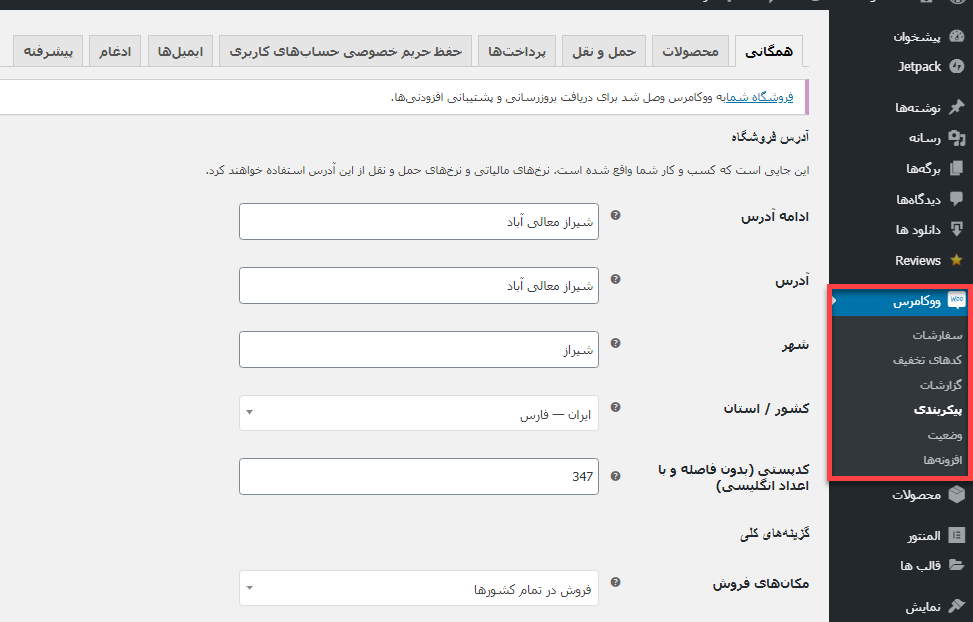
تو این بخش، شما باید یه سری اطلاعات درباره فروشگاه اینترنتیتون وارد کنید، مثل محل فروشگاه، شهر، آدرس و این جور چیزا. این اطلاعات به ووکامرس کمک میکنه که بخشهای مختلف فروشگاهتون رو درست تنظیم کنه. مثلاً ووکامرس میفهمه که کدوم شهرها رو باید توی سایتتون وقتی کسی داره خرید میکنه، نشون بده.
بررسی تب اول تنظیمات
ببینید، توی تب اول شما باید چند تا اطلاعات خاص وارد کنید. گزینههایی که تو این قسمت میبینید شامل:
توی قسمت “مکان اصلی فروشگاه”، شما باید مشخص کنید که فروشگاهتون تو کدوم کشور قرار داره. میتونید هر کشوری که دلتون میخواد و میخواید توش شروع به کار کنید رو انتخاب کنید. مثلاً اگه بخواید، میتونید ایران رو تو این بخش وارد کنید.
بریم سراغ بخشهای دیگه تنظیمات:
- مکان فروش: اینجا باید کشورهایی رو وارد کنید که میخواید محصولاتتون رو به اونجا بفروشید.
- Default Customer Address یا آدرس مشتری بهصورت پیشفرض: تو این قسمت میتونید آدرس پیشفرض مشتریانتون رو وارد کنید، یا اصلاً چیزی وارد نکنید!
- اطلاعیه فروشگاه: با استفاده از این گزینه میتونید یه پیغام اطلاعیه یا شعار فروشگاهتون رو بالای فروشگاه نمایش بدید.
- Currency: اینجا باید واحد پولی که میخواید استفاده کنید رو وارد کنید.
- Currency Position: این گزینه موقعیت واحد پولی رو نشون میده، مثلاً برای تومان یا ریال بهتره روی راست با فاصله تنظیم بشه.
- جداکننده هزارگان: این نمادیه برای جدا کردن اعداد هزارگان، مثل کاما. پیشنهاد میکنیم این قسمت رو خالی بگذارید.
- Decimal Separator: این برای جداکننده اعشاره، مثلاً برای قیمتهای اعشاری مثل 1.2 دلار استفاده میشه. تو واحد پولی ایران زیاد کاربرد نداره، پس بهتره روی 0 تنظیم بشه.
- تعداد صفرهای بعد از اعشار: این تعداد صفرهای بعد از اعشار رو نشون میده. تو واحد پولی ایران معمولاً نیازی به وارد کردن صفر بعد از قیمت نیست، پس بهتره همون 0 وارد بشه.
ذخیره تنظیمات افزونه
بعد از اینکه همه تغییراتی که میخواید رو انجام دادید، یادتون نره روی دکمه “ذخیره تغییرات” کلیک کنید تا همه این سفارشیسازیهایی که کردید روی فروشگاه اینترنتیتون اعمال بشه.
تعیین حجم و اندازه کالا در ووکامرس
برای اینکه بتوانید با استفاده از این پلاگین، حجم و اندازه محصول را مشخص کنید، باید وارد پیشخوان وردپرس خود شوید و از بخش ووکامرس > پیکربندی > بالا تب محصولات را انتخاب نمایید.
در تصویر زیر بخشهای مختلف پیکربندی محصولات را مشاهده میکنید:

در عکس زیر بخشهای همگانی را در قسمت پیکربندی میبینید:
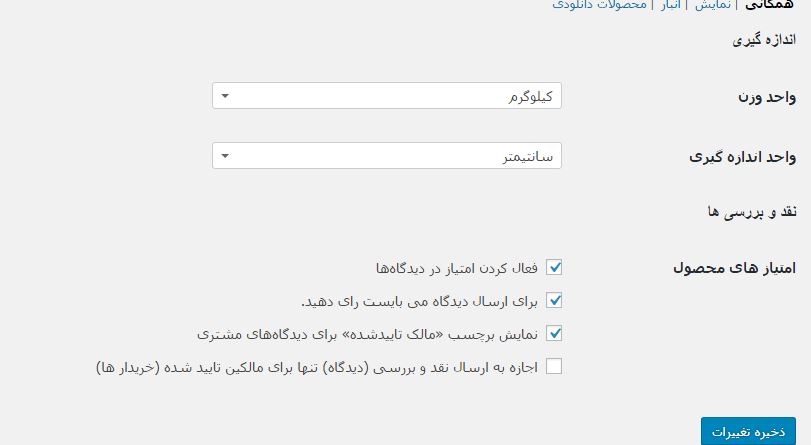
قسمت همگانی
واحد وزن: در این واحد شما میتوانید، وزن واحد محصول خود را معرفی کنید؛ برای مثال: کیلوگرم، گرم، پوند و …. قرار دهید.
واحد اندازهگیری: واحد اندازهگیری که میتوانید واحد اندازهگیری عرضی و یا ارتفاع محصول خود را در این قسمت قرار دهید.
منظور از نقد و بررسیها چیست؟
امتیازهای محصول، شامل چهار مجموعه است که با فعال کردن هر یک از آنها اتفاقهای مختلفی پیش خواهد آمد:
فعال کردن امتیاز در دیدگاهها: شما با فعال کردن این گزینه درواقع به کاربران خود این امکان را میدهید که بهدلخواه خود به محصولات شما امتیاز دهند و شما را از میزان رضایت یا نارضایتی خودشان آگاه سازند.
برای ارسال دیدگاه میبایست رأی دهید: با فعال کردن این قسمت برای ارسال نظر باید به محصول سایت رأی داده شود. به این معنی که اگر کاربر به محصول سایت رأی ندهد این امکان را نیز ندارد که دیدگاه ارسال کند.
نمایش برچسب «مالک تأییدشده» برای دیدگاههای مشتری: با این قسمت میتوانید اگر که یکی از کاربران، محصولی خریداری کرده است که توسط مالکیت سایت تأییدشده است، در سایت در کنار نظر این مشتری نمایش داده میشود.
اجازه به ارسال نقد و بررسی (دیدگاه) تنها برای مالکین تأیید شده (خریداردا): با فعال کردن این گزینه، تعیین میکنید که تنها کاربرانی قادر به ارسال نظر در سایت شما باشند که یکی از محصولات شما را خریداری کرده باشند.
قسمت نمایش
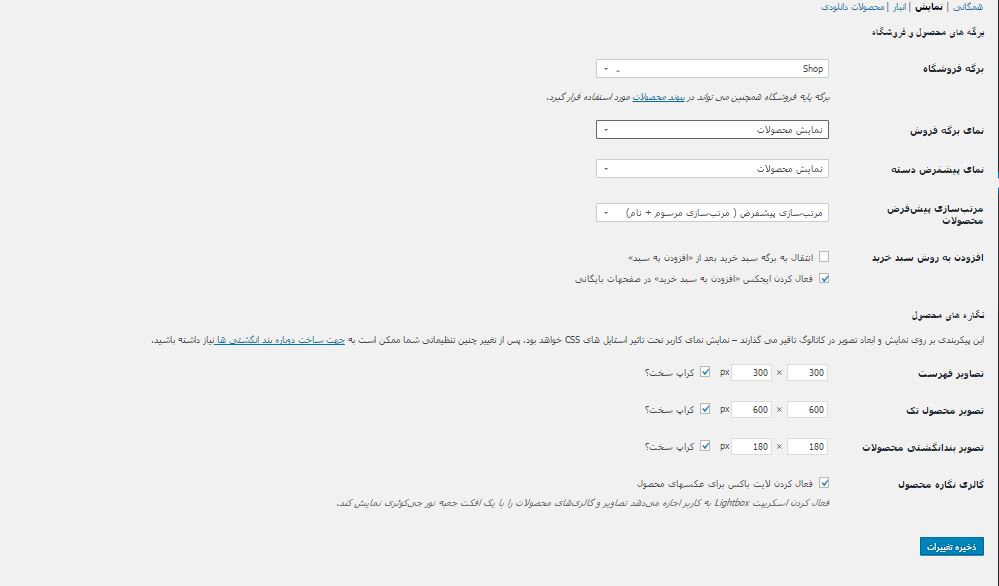
بخش بعدی که مشاهده خواهید کرد، قسمت “نمایش” میباشد که شما باید در آن، برگه فروشگاه خود را مشخص کنید، برای مثال، برگه: Shop قرار میدهیم و در همین صفحه محصولات خود را نمایش میدهیم.
نمای برگه فروش: باید مشخص کنید که در برگه فروش شما محصولات را بهصورت دسته نمایش دهد و یا بهصورت نمایش محصولات در سایت به نمایش بگذارد و یا در هر دو صورت نمایش دهد.
نمای پیشفرض دسته: با این قسمت میتوانید مشخص کنید که در صفحهای که مشخص کردهاید محصولات را بهصورت دستهبندی نمایش دهد و یا بهصورت نمایش محصول و یا در هر دو صورت نمایش دهد و البته بستگی به قالب سایت شما هم دارد.
مرتبسازی پیشفرض محصولات: میتوانید محصولات را مرتبسازی کنید یعنی اینکه محصولات را در چه محدودهای نمایش دهد، بهعنوان مثال محدوده، بر اساس تعداد فروش یا قیمت و ….
روشهای افزودن به سبد خرید
شما برای اضافه کردن سبد خرید به سایت خود میتوانید از دو روش استفاده کنید که در اینجا به هر دو آنها اشاره شده است:
روش اول: انتقال به صفحه پرداخت پس از افزودن به سبد خرید: با فعال کردن این گزینه بعد از کلیک کردن بر روی افزودن به سبد خرید بهصورت خودکار خریدار به صفحه پرداخت نهایی منتقل میشود تا محصول را خریداری کند.
روش دوم: فعال کردن ایجکس «افزودن به سبد خرید» در صفحههای بایگانی : با فعال کردن این مورد دکمه “افزودن به سبد خرید ” در تمام صفحهها فعال میشود.
نگارههای محصول
تصاویر فهرست: با این قسمت میتوانیم اندازه عکس تصاویر بندانگشتی را وارد کنیم برای مثال 300px در 300px قرار دهیم .
تصویر محصول تک: در این قسمت اندازه تصویر محصولات در صفحه هر محصول را مشخص می کنیم.
تصویر بندانگشتی محصولات: در این بخش باید اندازه تصویر بندانگشتی که در سایت میخواهید قرار دهید را وارد کنیم.
گالری نگاره محصول: با فعال کردن این قسمت یک لایت باکس از محصولات شما در سایت قرار میگیرد.
امیدوارم این مقاله بهتون کمک کرده باشه که تنظیمات افزونه ووکامرس رو درست انجام بدید. موفق و پیروز باشید! 🙂


سلام وقتتون بخیر خسته نباشید
بنده ووکامرس رو روی سایت نصب کردم.. تمام محصولات خودمو هم وارد سایت کردم .
ولی هیچ کدام از محصولات سایت رو نمایش نمیده .
ولی نمایش محصول یا نمایش لینک رو میزنم..
با پیغام برگه پیدا نشد مواجه میشم..
سلام آقای راد ببخشید ولی داخل قالب اهورا نمی دانم چرا برای من نمی تونم داخل تایپوگرافی دکمه فونت رو تغییر بدم مثلا همین فونت مربع که پیشفرض برای قالب گذاشتین نمی شد و مجبور می شم که از همین فونت یک نواخت قالبم استفاده کنم .
درود
در ارتباط با قالب اهورا هر سوال یا مشکلی که هست لطفا از طریق پنل کاربریتون به تیم پشتیبانی ما تیکت ارسال کنید
سلام آقای راد
بنده تصویر محصولاتم رو وارد سایت میکنم خیلی با کیفیت هستن ولی وقتی از گوشی سایتم رو سرچ میکنم واقعا تصاویر محصولات بی کیفیته
سلام اقای راد خسته نباشید من یک وب سایت دارم اما ورودی زیادی نداره کلا30 تا نرخ کلیک داره اگه هاست سایت تمدید نکنم یک چند ماه به سئو ضرر میزنه و اینکه ممکن خیلی ضرر بزنه ؟ فعلا نمیتونم تمدیدش کنم
سلام سپاس. بله قطعا ورودی رو صفر میکنه
سلام استاد عزیز
چرا شما سایت هشت صد رو ریسپانسیو نمی کنید.؟!؟!؟!؟!
سلام با تیم هشتصد دیگه همکاری ندارم و واگذار کردم این سایت رو.
سلام
یه باگ سایتم داره اینه که موقعی که داره لود میشه،favicon قدیمی نمایش داده میشه و موقعی که لودینگ تموم شد faviconجدید و اصلی نمایش داده میشه.
چطور این باگ رو بر طرف کنم؟
سلام باگ نیست شاید دو تا فاو آیکون روی سایت شماست. با قالب یا تنظیمات وردپرس رو بررسی کنید.
سلام، سایت لوکال هاستیم چنین اروری میده وقتی که میزنم:localhost/wp-admin
“یک خطای مهم در این وب سایت وجود داشت. لطفاً صندوق ایمیل مدیر سایت را برای دستورالعمل بررسی نمایید.”
چطوری رفعش کنم؟
سلام
https://mihanwp.com/the-site-is-experiencing-technical-difficulties/
این آموزش ور مشاهده کنید
از کجا می توانم برای سایتم فونت فارسی بگیرم ؟
سلام
توی گوگل سرچ کنید خرید فونت فارسی برای سایت وردپرسی
سلام خسته نباشید برای آپلود کردن ویدیو روی هاست باید از کدوم بخش ویدیو رو آپلود کنیم
سلام
https://mihanwp.com/add-from-server/
این آموزش رو مشاهده کنید
سلام
من سایتم رو به دلایلی حذف کرده بودم از روی لوکال هاست(بک آپ از فولدرhtdocs و فایل sql سایت دارم).الان که دارم همه چیز رو روی لوکال هاست برمیگردونم،ارور Error establishing a database connection میده که معنیش میشه خطا در ایجاد اتصال پایگاه داده
اطلاعات رو هم کامل و درست توی فایل wp-config.php وارد کردم.
چرا سایتم باز نمیشه؟
سلام اطلاعات دیتابیس صحیح وارد نشده توی فایل کانفیگ
سلام
ببخشید آقای راد میشه لطفا آموزش ووکامرس رو مثل ودرپرس با ویدیو آموزش بدین
این طوری خیلی راحت تره
ممنونم
سلام
در دوره آموزش سایت برتر در یک فصل به صورت کامل ووکامرس رو آموزش داده ایم
https://mihanwp.com/academy/website-management/
سلام و خسته نباشید خدمت تیم خوب میهن وردپرس و جناب راد عزیز
ووکامرس در نسخه های اخیر تغییرات بسیار زیادی داشته است، برخی از موارد مهم نیز به بخش پیکربندی آن افزوده شده است، لطفا این پست را متناسب با آخرین نسخه ووکامرس بروزرسانی نمائید.
با تشکر
درود بر شما بله به زودی.
فایل های محصولات سایتمو با فرمت zip ،داخل هاست دانلود آپلود کردم. از وقتی فایل ها رو به هاست دانلود منتقل کردم، ۹۵درصد کاربران سایت(مشتریان محصولات) نمیتونن فایل ها رو دانلود کنند. درواقع فایل ها ناقص دانلود میشوند.
تنظیمات پیکربندی ووکامرس روش دانلود X-Accel-Redirect گذاشتم. آیا باید روش دانلود رو تغییر بدم؟
با توجه به اینکه امنیت لینک فایلها درروش های دیگه ضعیف هست، نمیدونم باید چیکار کنم.
خواهشمندم کمک کنید تا این مشکل برطرف بشه
از همراهی صمیمانه شما بی نهایت سپاسگزارم
سلام بله روش دانلود رو تغییر بدید حل میشه. روش های دیگری برای امن کردن فایل ها وجود داره
خیلی ممنونم از راهنمایی تون
خواهش میکنم روش های دیگه بالا برن امنیت فایلها رو پیشنهاد بدین
چطوری امنیت فایل ها رو ایجاد کنم؟
سلام آموزش سطح دسترسی رو توی سایت بخونید.
با سلام خدمت استاد بزرگوار و تشکر از آموزش های بی نظیرتون.
استاد جان میشه لطفا من را در مورد اینکه چرا نمیتوانم در قسمت حمل ونقل قسمت منطقه و نوای منطقه میتوانم بنویسم ایران اما تنظیمات برای من ذخیره نمیشه و من در وردپرس فقط در اینجا مشکل دارم که میتوانم تایپ کنم اما ذخیره نمیشود راهنمایی بفرماید باتشکر ازشما.
درود بر شما سپاس. فضای هاست و دیتابیس رو بررسی کنید پر نشده باشه.
باسلام مجدد. استاد جان چک کردم 1گیگ فضا دارم
زبان وردپرس رو انگلیسی کنید و تست کنید.
با سلام و احترام
برای فروش با واحد کیلوگرم و مقدار اعشاری چکار باید کرد ؟
سلام باید واحد رو بگذارید روی کیلوگرم و توی مقدارش اعشار وارد کنید
سلام.
چطور میتونم دکمه ی “تماس بگیرید” رو برای محصولاتی که قیمت ندارن فعال کنم؟
سلام توی سایت آموزشش هست.
سلام
در ووکامرس بخش ايميل ها ، ايميل مربوط به (صورتحساب مشتري / جزئيات سفارش ) براي من به صورت دستي تنظيم شده . يعني تمام سفارش هايي که ثبت ميشود بايد به صورت دستي ايميل آن را ارسال کنم . از چه طريق ميتونم اين قسمت رو خودکار کنم . يعني هرسفارشي که ايجاد ميشود به صورت خودکار ايميل هاي ان به کاربر ارسال شود .
با سلام
از تنظیمات ووکامرس می توانید مشخص کنید ایمیل ها خودکار ارسال شود. اگر با تنظیم ووکامرس حل نشد یک افزونه یا قالب جلوگیری از ارسال خودکار را انجام داده است
تشکر فراوان
خیلی خوب میشد اگه دو سه تا از این شزکت ها رو معرفی میکردید.
سپاس
سپاس. توی گوگل سرچ بفرمایید شرکتهای همکاری در فروش پستی سایت های زیادی هستند.
سلام
وقت بخیر
من محصولات شهر خودمو بصورت اینترنتی میخوام بفروشم. کاراشم انجام دادم اما
بخاطر فروش در وزن های از یک تا الی ماشاالله، چجوری می تونم ارسال کنم . اکثرا” استان و شهر دیگه ای هستند که ارسال بصورت زمانبندی دقیق وجود ندارد.
در این خصوص راهنمایی فرمایید.
تشکر
سلام باید بر اساس وزن کالا حمل و نقل را مشخص کنید. افزونه موجود هست.
تشکر
ارسال و دریافت وجه کالا در محل به چه صورته ؟
چجوری میشه فعال کرد ؟
تشکر
درود سپاس. بستگی داره به شرکتی که باهاش قرارداد پستی دارید.
سلام .
من و دوستم قصد داریم محصولی رو که میخوایم بفروشیم توی خونمون درست کنیم و از اونجا ارسال کنیم . باید توی ووکامرس در قسمت آدرس فروشگاه آدرس خونه هامون رو بزنیم ؟
و بعد وضعیت حمل و نقل چجوری هستش ؟ و چجوری به صرفه هست ؟ ووکامرس یک قسمت به عنوان حمل و نقل داره و حتی یک قسمت زده حمل و نقل رایگان ! اگه امکانش هست میشه یکم راجع بهش توضیح بدید ؟
ممنون از سایت خوبتون .
درود خیر مهم نیست
روشهای حمل و نقل کاملا به شما بستگی داره. آموزش ووکامرس رو ببینید از بخش پکیجهای آموزشی
تشکر
دوست من بزرگواری میکنید بیشتر باز کنید بحثو.
ممنون میشم.
بر اساس وزن دسته بندی شده و مجزا بفروش میرسه اما می خوام بدونم به چه روش میتونم ارسال کنم؟
سپاس از شما
این مقاله را ببینید: https://mihanwp.com/woocommerce-weight-based-shipping/
سلام
چطور یک محصول ایجاد کنم که در صفحه اول سایت نمایش داد بشه لطفا پاسخ ایمیل برام بفرستید ممنون میشم
سلام
باید از المنتی که آخرین محصولات را در صفحه نمایش دهد استفاده کنید.
در قالب های فروشگاهی به صورت پیشفرض قرار دارند.
عرض ادب. من یک محصولی رو به صورت دانلودی درست میکنم و فردی اون رو خرید میکنه. پس از مدتی من قصد دارم ساختاری رو که برای تب های دانلود فایل های مربوط به اون محصول هست رو عوض کنم. مثلا اگر یک تب دانلود یک فایل هستش: قسمت اول – HD حالا من قصد دارم اگر فردی که محصول رو خریده یک بار دیگه وارد پنل کاربریش شد این تب اینطوری باشه: قسمت اول – HD – 125M برای اینکار باید چه کاری رو انجام بدم؟
سوال بعدی که از خدمتتون داشتم اینه که اگر من محصولی رو که فرد خریده آپدیت کردم باید چطوری کاری کنم که این آپدیت برای تمام افرادی که این محصول رو خریدن ارسال بشه یعنی در پنل کاربریشون یک بخش آپدیت محصولات درست بشه و این رو ببینن.
ممنون میشم بنده رو راهنمایی کنید. با تشکر.
درود
امکان تغییر خود فایل نیست اما می توانید فایل جدید اضافه کنید. در صورتی که فایل رو اضافه کنید برای تمام کاربران اضافه می شود.
سلام
ببخشید من مبتیدم
اگه تو ووکامرس یه فروش داشته باشیم بعد بخوام محصولمو بفرستم باید برم اداره پست؟؟ هزینه ارسال اجناس چقدر میشه؟؟نمیشه قرارداد ببندم هروقت سفارش داشتم اونا بیان در شرکت سفارشو ببرن؟
مرسیــ از سایت عالیــــتون
درود به شما. فروش پستی رو محدود کنید به چند تاریخ مشخص که مجبور نباشید برای هر محصول برید اداره پست. در وبسایتتونم اعلام کنید که کاربران در جریان باشند.
از لحاظ قرار داد می توانید هر کاری کنید ولی تمام کار ها شامل هزینه مجزا می شود که نمیصرفه .
موفق باشید.
در سبد خرید پس از تغییر تعداد محصول برای به روز شدن شدن سبد باید حتما روی دکمه بروزرسانی سبد خرید کلیک شود چطور میشه کاری کرد که با اضافه کم کردن تعداد سبد به صورت زنده بروز شود و نیازی به دکمه بروزرسانی یا رفرش صفحه نباشد
امکانش نیست متاسفانه